DAWのセッティングも終わり、さあ曲作りをはじめようと思ったとき、あることに気づきます。
なにからはじめればいいかわからない……楽器も弾けないし……。
この項では、そんな方に向けた曲作りの最初の一歩の進め方を紹介します。
DAWの仕組みや使い方がよくわからないという方は、超初心者のためのDTM講座の項を参考にしてください。
オーディオ素材を使ってみよう
最近のほとんどのDAWには、シンセサイザーやドラムなどのソフトウェア音源だけでなく、即戦力のさまざまなオーディオ素材も付属しています。
オーディオ素材というのは楽器や声などを録音したもののことで、サンプルともいいます。単発のものだけでなく2〜4小節程度のドラムやギターのリフなどがたくさん入っているので、これらをパズルのように組み合わせて曲を作ってみましょう。
それじゃもの足りないと思うかもしれませんが、まずは一曲作り、できあがった曲を聴いてみて、自分になにが足りないのかを理解するという感じです。
そこで終わるのではなく、その曲に自分のオリジナルのものを足していくというのもいいと思います。
ここではSTEINBERG Cubaseを使って曲を作っていきますが、APPLE GarageBandもこういったオーディオ素材を使った曲作りに適しているので、その参考になるはずです。
曲作りの流れ
それでは実際に曲を作っていきましょう。
CubaseのMediaBay(メディアベイ)を使います。MediaBayは音源の管理ソフトで、Cubase付属のオーディオ素材をリスト化して表示します。
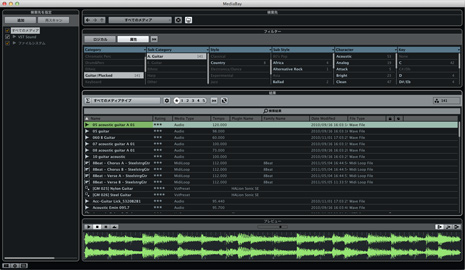
CubaseのMediaBay
今回はファンクな感じの曲を作ってみようと思います。
まあなんでもよかったのですが、打ち込みでは表現が難しいジャンルなので、オーディオ素材を使う利点があるかなと思いまして。
曲を作りはじめてから、最初に思い描いていたものとはどんどん離れていくこともあると思いますが、それこそが曲作りの楽しい部分でもあります。
わざわざ自分で型にはめることもないので、思いついたアイディアはどんどん曲に取り込んでいきましょう。
それではまずはドラムから選んでいきます。
ドラムはリズムの基本となるもので、はじめて曲を作る方にもとっつきやすいパートだと思います。もっともどれから選んでも別に問題はないので、気に入った素材があったらそれからはじめてみましょう。
いろいろ試聴した結果、グルーヴィーでかっこいいAcid Jazz Cityという名前のドラムループにしました。
しょっぱなからファンクじゃなくてアシッドジャズかい、というツッコミが聞こえてきそうですがご容赦ください。
ドラムのサンプル
次にファンクに欠かせないカッティング奏法のギターを読み込みます。
ドラムとBPM(テンポ)が異なる場合はここでどちらかに決めましょう。
MediaBayにはオーディオ素材の長さを曲全体のBPMに合わせる機能がついていますが、もしそうした機能がお使いのDAWにない場合は、タイムストレッチというオーディオデータの音程を変えずに伸ばしたり縮めたりすることができる機能があるので、それを使って長さの異なる方をもうひとつのほうに合わせます。
ドラムとカッティングギター、この二つだけでぐっとファンク感が出てきました。
ドラム&ギター
続いてはベースです。ベースは曲の低音を支えるパートで、ドラムとの絡みでリズム面においても重要です。
ファンクっぽい指弾きのかっこいいベースの素材があったので、これを読み込みます。
MediaBayのいい点はキーごとに素材がリスト化されているところです。ギターと同じキーのものから探すか、音をトランスポーズ(移調。全体の音程を上下させること)してどちらかに統一しましょう。
キーのことがよくわからないという方は、作曲の方法の項をご覧ください。
ドラム&ギター&ベース
ドラム、ギター、ベースと、曲の骨格となる部分は決まったものの、まだもの足りない感じがします。そこでメロディアスなブラスを追加することにします。
ギターと同じキーのいい感じのトランペットのフレーズがあったので、これをトラックにかぶせたところ、曲にしっくりと合いました。この辺に関しては試行錯誤で、さまざまな素材で試してみてください。
ドラム&ギター&ベース&ブラス
完成に近づいてきたものの、曲全体がまだ少しスカスカで寂しい感じがします。
MediaBayを探してみると、隙間を埋めるような伴奏向きの音があったのでトラックに追加します。
これはオーディオ素材ではなくMIDI素材です。録音されたものではなく、楽譜を読み込んで自由に音程や音色を変えることができるもので、音程を曲のキーであるEに合わせて、音色をストリングスに指定します。
ドラム&ギター&ベース&ブラス&ストリングス
これで音はすべてそろいました。
DAWのアレンジウィンドウに、これまで追加したパートをコピペしてずらっと並べましょう。
ここから音を抜き差しして、全体の構成を整えていきます。
いきなりすべての音を鳴らすのではなく、曲が進むにつれて徐々に音を足していき、途中ドラムとベースだけの静のパートを作ったりしてメリハリをつけます。
最初から最後までいかにもファンクという感じのワンコードで通した曲にも関わらず、飽きさせない展開があるのがわかると思います。
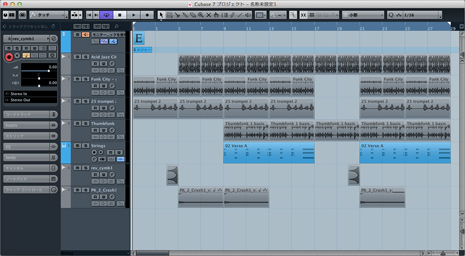
完成した曲のアレンジウィンドウ
これが完成した曲のアレンジウィンドウです。シンバルを加えて曲にアクセントをつけています。
プリミックス
もしかしたら曲を聴いて、少し音が小さいな、と思う方がいるかもしれません。
そうなんです。これはまだ最後の音圧上げをする前の段階なのです。ここから最終調整をしていきます。
この曲はCubase付属のダイナミクス系プラグインだけを使って音圧上げをしてみました。
イコライザーとマルチバンドコンプレッサーとマキシマイザーを重ねがけしています。ひとつのプラグインだけでぐぐっと大きく音圧を上げるより、複数のプラグインを使った方がより細かく音質を整えていくことができます。
イコライザーで高音から低音まで全体のバランスをとり、マルチバンドコンプレッサーで帯域ごとに音をならし、マキシマイザーで全体の音圧を調整するといった感じです。それぞれのプラグインで少しずつ音量・音圧を上げています。
また、ここでは原音をできるだけ変化させずに音を大きくするのではなく、より迫力のある音にするために積極的な音圧上げをしています。
音圧上げについては音圧の上げ方の項で詳しく説明してあります。
完成品(Title: Don’t Fake The Funk)
これが完成した曲です。
ドラムの細かい編集や、ディレイやリバースを使って曲に演出を加えています。音圧もしっかり上がっているのがわかると思います。
音圧は基本的に音数が少なくて低音が強く出ていない曲ほど上げることができます。両方に当てはまるこの曲は、実際もっと音圧を上げて音を大きくすることができるのですが、音がただ大きければいいというものでもないので、ここはぐっとこらえて、適切なところに抑えておきます。
さてここでひとつの疑問が出てきます。
もとから入っている音の素材をただ組み合わせただけのこの曲を、はたして自分が作曲したものと言っていいのかどうかということです。
選択し、編集したという部分にオリジナリティが存在するという考え方もあるかもしれませんが、個人的にはその考えに与するにはちょっとためらいがあるかなという感じです。
やはりメロディーやボーカルなど、曲のどこかしらに自分のオリジナルのものを入れる必要があると思っています。でもまあその辺をどうとらえるかは人それぞれだと思うので正解はわかりません。
なにはともあれこれで一曲完成させることができました。一曲できたらまた次の曲、といった感じに次々と作っていくうちに、自分なりの作曲スタイルができあがっていくと思います。
ちなみにこのオーディオ素材を使った曲作りの方法は「はじめてのCubase 7」の第3章で解説しているので、CubaseやMediaBayの使い方などを詳しく知りたい方は、書籍をチェックしてみてください。

